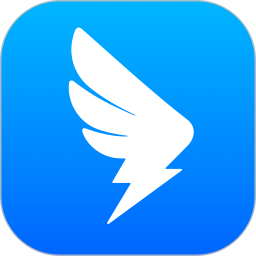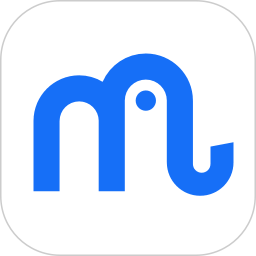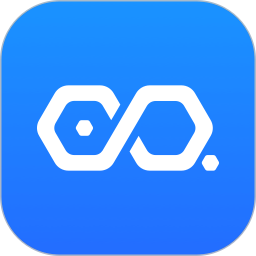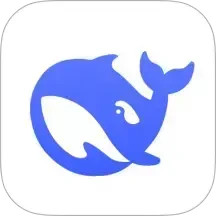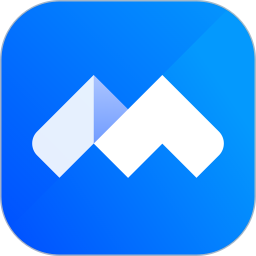钉钉APP很受人们喜欢,大家知道怎么在钉钉中设置日志统计功能吗?今天小编教大家如何使用在钉钉中设置日志统计功能具体流程讲解,我想一定会对你有所帮助的。
在钉钉中设置日志统计功能具体流程讲解

1、将钉钉打开,在界面底部找到【工作】并点击,进入到工作界面后,页面上滑,找到【日志】并点击进入。
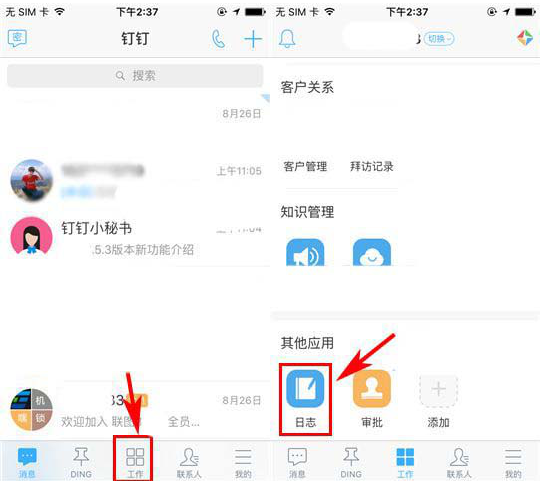
2、进入到【写日志】的界面后,点击底部的【统计】,然后在统计界面点击【创建统计规则】。
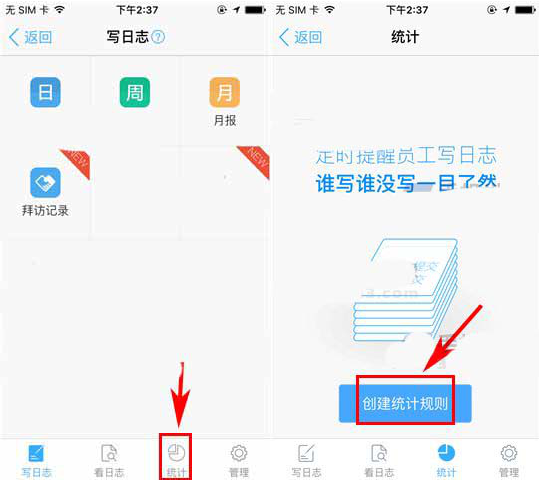
3、在【创建规则】界面中将相关信息填写完成,检查无误后,点击底部的【保存】即可。
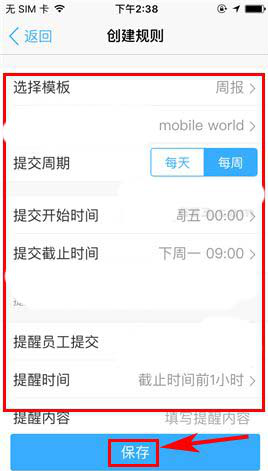
在钉钉中设置日志统计功能具体流程讲解就结束啦,赶紧试试吧。